1、在Windows10桌面,依次点击“开始/Windows系统/控制面板”菜单项。
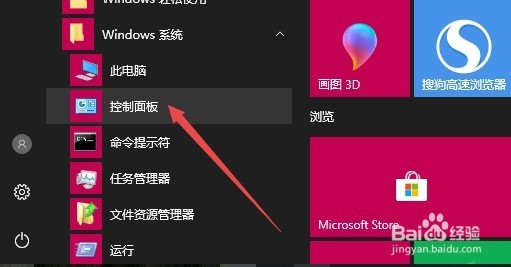
2、在打开的控制面板窗口中点击右上角的“查看方式”下拉菜单,在弹出菜单中点击“大图标”菜单项。

3、找到“管理工具”图标,点击后打开管理工具窗口。
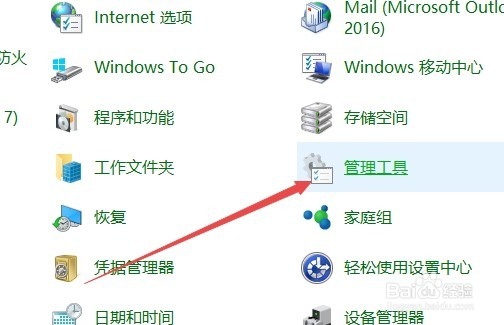
4、在打开的管理工具窗口中,找到“服务”图标,点击该图标打开服务窗口。

5、在打开的服务窗口中,找到Print Spooler服务项,右键点击该项,在弹出菜单中点击“停止”按钮就可以了。
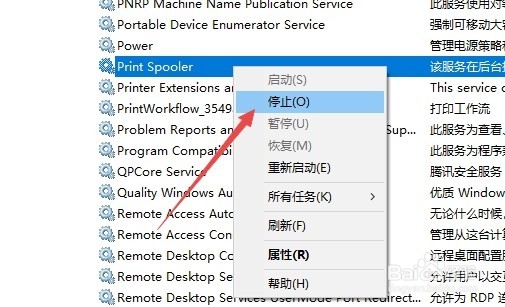
6、当然了,也可以双击上面的服务项,然后在弹出的窗口中点击停止按钮即可。

时间:2024-10-11 21:59:29
1、在Windows10桌面,依次点击“开始/Windows系统/控制面板”菜单项。
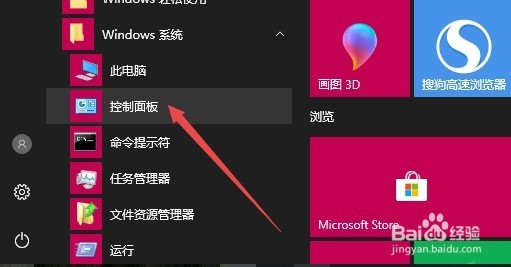
2、在打开的控制面板窗口中点击右上角的“查看方式”下拉菜单,在弹出菜单中点击“大图标”菜单项。

3、找到“管理工具”图标,点击后打开管理工具窗口。
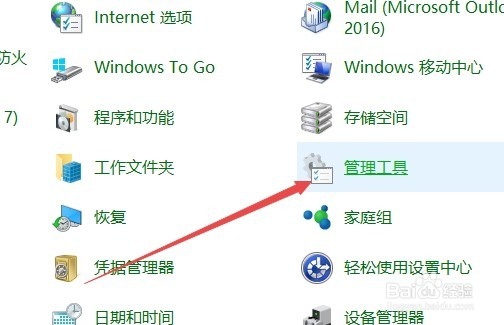
4、在打开的管理工具窗口中,找到“服务”图标,点击该图标打开服务窗口。

5、在打开的服务窗口中,找到Print Spooler服务项,右键点击该项,在弹出菜单中点击“停止”按钮就可以了。
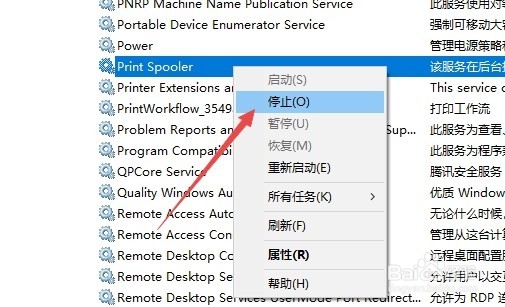
6、当然了,也可以双击上面的服务项,然后在弹出的窗口中点击停止按钮即可。

